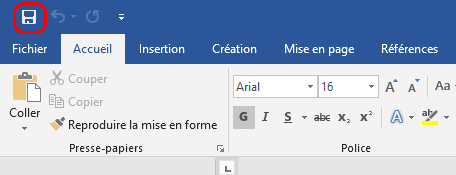Word : débloquer les macros pour utiliser votre modèle
Depuis l’été 2022, Microsoft bloque toutes les macros dans les fichiers Office (Word, Excel, etc). Cela interdit l’utilisation de certaines fonctionnalités de nos anciens modèles de documents en format dotm, qui reposaient sur l’usage de ces macros.
Si vous utilisez encore un ancien modèle en format dotm, ce guide montre comment contourner ce blocage et activer toutes les fonctionnalités du modèle dans votre mémoire ou votre thèse.
Néanmoins, les modèles que nous proposons aujourd’hui sont en format dotx et ne sont plus concernés par ces problèmes.
Rappel : étudiants et personnels de l’Université, vous pouvez installer Word gratuitement sur votre ordinateur en utilisant vos identifiants ENT.
Reportez-vous à notre tutoriel d’installation d’Office 365.
Dès le début de la rédaction de votre mémoire ou de votre thèse, pensez à télécharger le modèle de document adapté à votre diplôme.
1. Télécharger et enregistrer le modèle sur votre ordinateur
Rendez-vous sur la page de téléchargement des modèles et téléchargez celui que vous souhaitez utiliser.
Placez ensuite le modèle dans le dossier dédié à votre mémoire (par exemple sur vortre bureau ou dans tout autre emplacement de votre choix).
2. Débloquer les macros depuis l'explorateur de fichiers
Dans l’explorateur de fichiers, faites un clic droit sur le modèle et cliquez sur Propriétés :
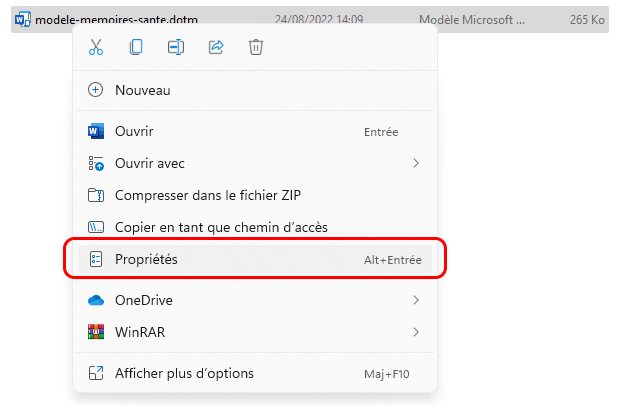
A l’onglet Général de la fenêtre de propriétés, cochez la case Débloquer (en bas à droite), puis cliquez sur Appliquer. Validez par OK :
NB : si la case Débloquer n’est pas présente, vous n’avez pas besoin d’appliquer cette étape (cela peut être le cas si vous êtes sous Windows 10, ou si vous utilisez une ancienne version de Word).

3. Activer les macros dans le modèle
Vous devez ensuite activer les macros dans le modèle. Pour cela, vous devez suivre exactement la procédure suivante.
Attention, ne faites pas de double-clic sur le modèle avant d’avoir suivi toutes les étapes décrites ci-dessous.
1. Démarrez Word.
2. Dans Word, allez au menu Fichier > Ouvrir.
3. Cliquez sur Parcourir et allez chercher le modèle dans le dossier où vous l’avez copié, puis cliquez sur Ouvrir.
4. Un avertissement de sécurité apparaît sur fond jaune. Cliquez sur Activer le contenu.
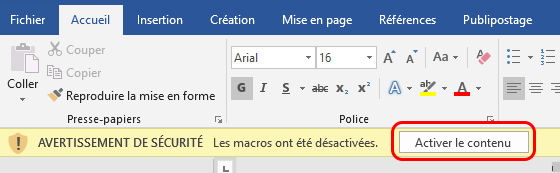
5. Cliquez enfin sur le bouton d’enregistrement (ou faites Fichier > Enregistrer), puis refermez Word.